Wer öfters Arbeitsschritte in einer Kommandozeilen-Datei («Batch», *.cmd-Datei) ausführt, schmückt diese vermutlich auch mit entsprechenden Erklärungen. Macht man das in Deutsch, wird man früher oder später über falsch dargestellte Umlaute stolpern.
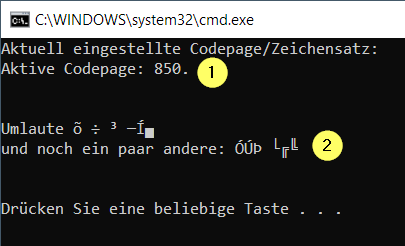
2 Falsch dargestellte Umlaute
Schuld daran ist die aktuelle Standard-Codepage 850 in einem deutschen Windows 10
(die gilt übrigens auch für die Schweiz)
Schreibt man seine *.cmd-Dateien im mitgelieferten Windows Editor, kann man leider nur zwischen 4 Varianten zum Speichern der Kodierung wählen. Keine davon ist OEM 850:
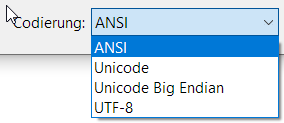
Es gibt jedoch eine einfache und kostenlose Editor-Alternative: Notepad++
Im Text-Editor Notepad++ macht man folgende Einstellung:
Kodierung -> Weitere -> Westeuropäisch -> OEM 850

English: Encoding -> Character Set -> Western European -> OEM 850
Damit werden die Umlaute und Sonderzeichen einerseits im Batch und andererseits auch im Kommandozeilen-Fenster richtig dargestellt.
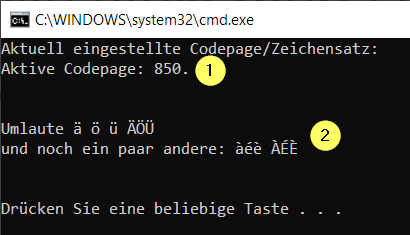
Wer diese Kodierung nicht jedesmal für eine neuen Batch wieder einstellen will, kann das in Notepad++ auch als Standard-Vorgabe auswählen:
Einstellungen -> Optionen -> Neue Dateien1
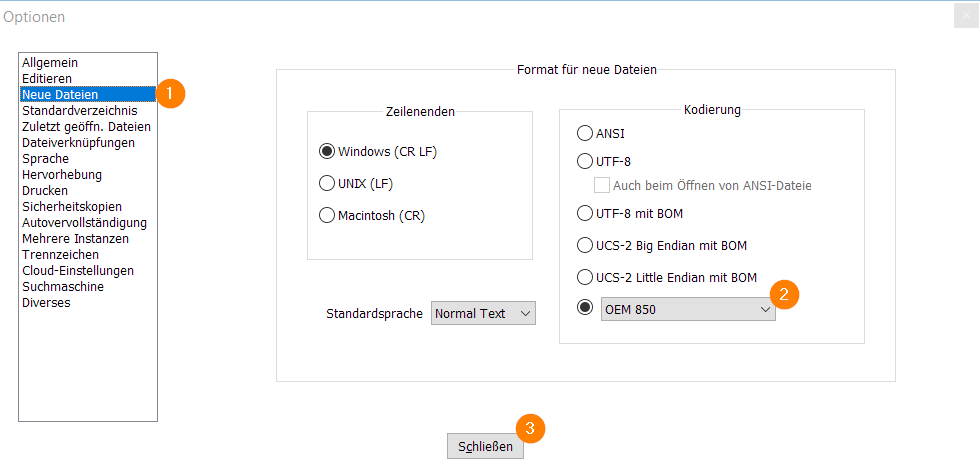
Rechts im Feld “Kodierung” die unterste Variante und aus der langen Auswahliste
die Option OEM 850 2 auswählen.
Schliessen-Button anklicken 3
Fertig.
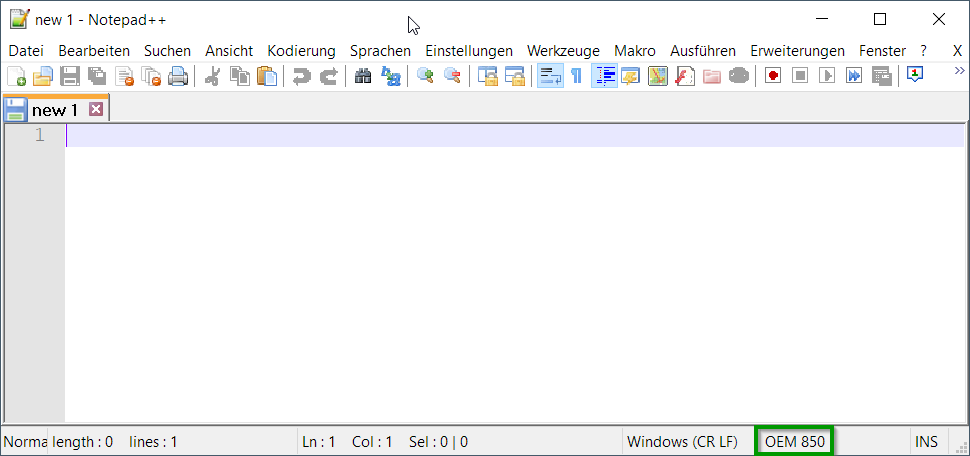
Eine Unschönheit bleibt aber leider:
Schliesst man eine solche Datei innerhalb von Notepad++ (mit dem weissen Kreuz auf rotem, rechteckigem Grund) und öffnet danach die gleiche Datei wieder, fällt die Kodierung auf ANSI zurück und die Umlaute sehen hässlich aus!
Die Kodierungs-Einstellung bleibt aktuell nur erhalten, solange man die Datei als Tab innerhalb von Notepad++ stehen lässt.
Sonst bleibt nichts anderes übrig als
Kodierung -> Weitere -> Westeuropäisch -> OEM 850
erneut manuell auszuwählen. Danach sehen die Umlaute wieder wie gewünscht aus.
Wenn jemand einen Trick kennt, wie man die einmal gewählte und gespeicherte Kodierung für immer behalten kann, wäre ich für einen Kommentar mit Anleitung dankbar.
Als Umgehungslösung kann man aber wenigstens eine schnelle Tastenkombination (englisch Shortcut) für diese Einstellung einrichten.
in Notepad++ try this
Encoding > Character sets > Western European > OEM 850
and than
Encoding > Convert to UCS-2 BE BOM
finally
Save
Works perfect. Thanks!
Zur automatischen Verwaltung von Codeseiten verwende doch einfach das Notepad++ – Plugin: “AutoCodepage” von Alexander Heim (zu finden in den Erweiterungen bei Notepad++).
Das sollte auch den angefragten “Trick” von P.S. beantworten.
Viel Erfolg damit.
Gruß
Z12er
Danke für den Hinweis, Z12er!
Der Autor heisst übrigens Andreas Heim.
Sein «AutoCodePage» gibt es in der v1.2.4 entweder über die Plugin-Verwaltung von Notepad++ oder direkt von
https://sourceforge.net/projects/autocodepage
(Seit v1.2.4 sollte das 64bit-Plugin übrigens Notepad++ nicht mehr beim Laden von Dateien crashen)
Hallo,
ich hatte das Problem mit den Umlauten ebenfalls immer und immer und immer wieder.
Hier habe mal diese Anleitung bei NotePad++ angewandt:
1. NotePad++ auf die Version 7.9.5 aktualisiert
2. Die Anleitung befolgt und die Einstellungen geändert.
3. Statt OEM 850 steht da allerdingens OEM 852 ?!…
4. Alle klappt offenbar…bis auf die Geschichte mit dem Wiedereröffnen ( ANSI )
6. Für Shortcuts empfehle ich übrigens “clavier+” von meinem Freund Gulliaume…
7. Ich habe mal den Autor von NotePad angeschrieben – wenn der was weiß, geb ich Laut.
Gruß
– Eric –